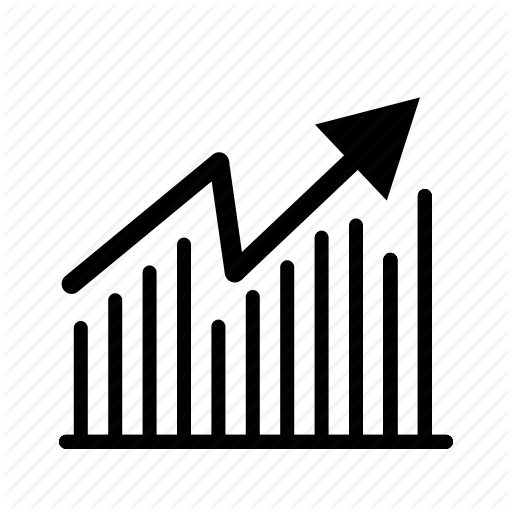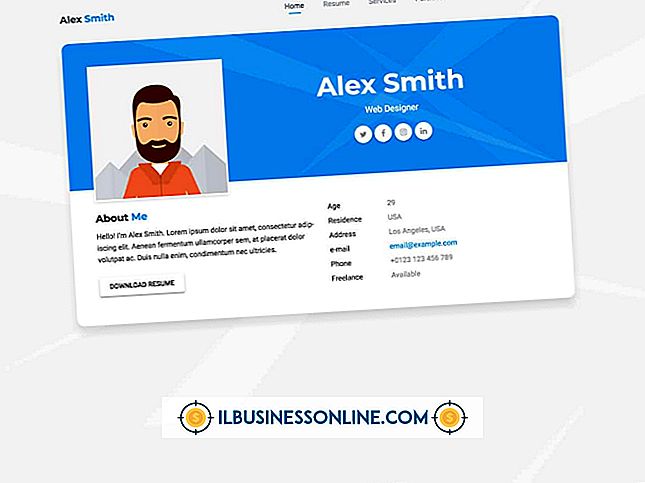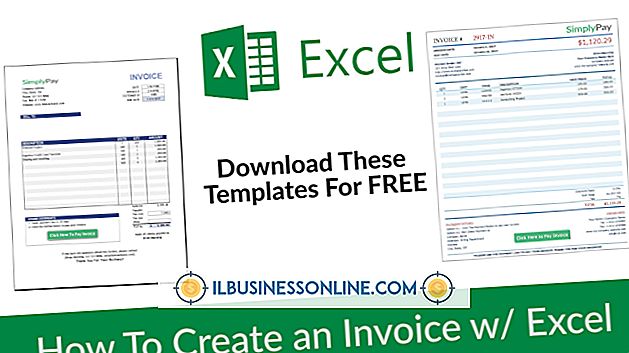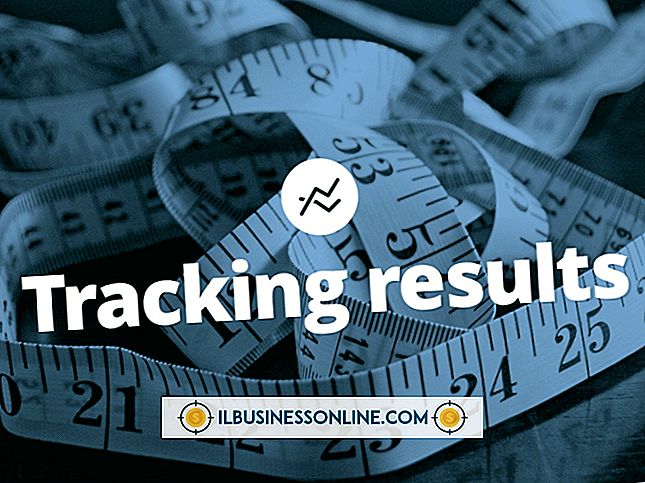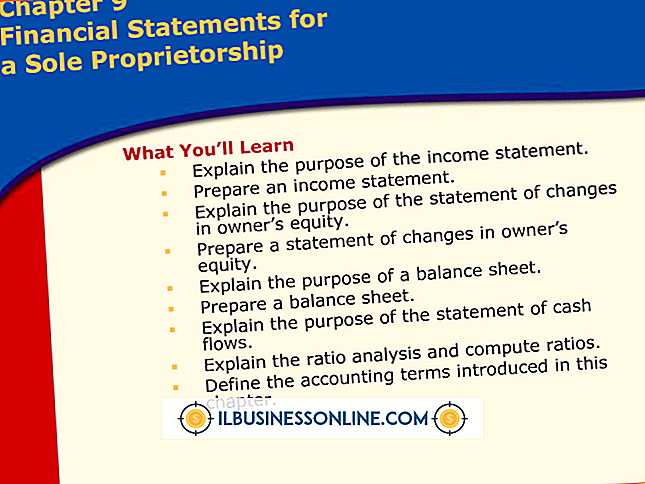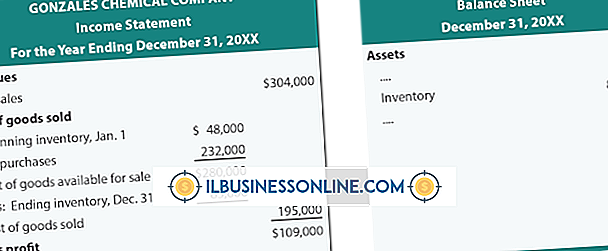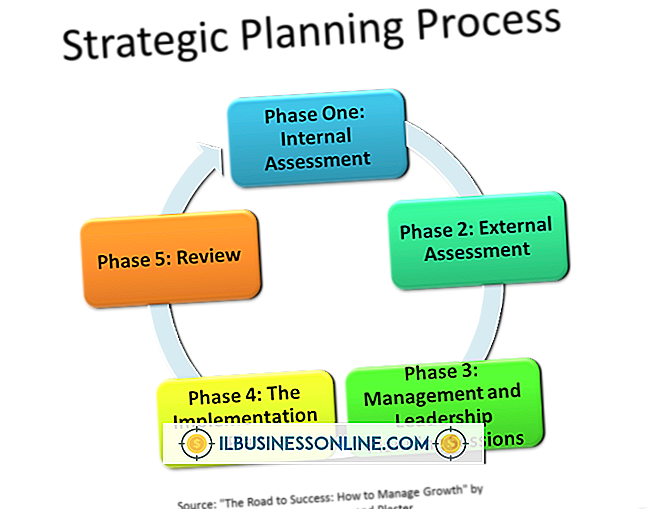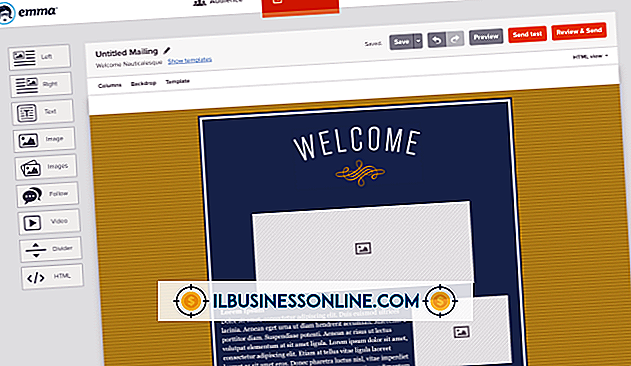याहू मैसेंजर सर्वर DNS त्रुटि

याहू मैसेंजर एक ऐसा एप्लिकेशन है जिसे आप अपने डेस्कटॉप पर उपयोग कर सकते हैं, लेकिन आप इसे याहू मेल के माध्यम से भी एक्सेस कर सकते हैं। आपके कंप्यूटर में परिवर्तन जैसे सुरक्षा सेटिंग्स या ब्राउज़र अपडेट याहू मैसेंजर तक आपकी पहुंच को प्रभावित कर सकते हैं और आपको DNS से संबंधित एक त्रुटि दे सकते हैं। अपने फ़ायरवॉल के अपवाद के रूप में प्रोग्राम जोड़ें, और याहू मेल तक पहुंच प्रदान करने के लिए अपने ब्राउज़र में सेटिंग्स का उपयोग करें। सुनिश्चित करें कि आपका ब्राउज़र अद्यतित है, और जांचें कि आपके कंप्यूटर पर ऐसी कोई सेवाएं नहीं हैं जो याहू तक पहुंच को रोक सकती हैं।
1।
यह सुनिश्चित करने के लिए अपने ब्राउज़र को अपडेट करें कि आप याहू की सेवाओं के अनुकूल हैं। मेल और नोटपैड जैसे एप्लिकेशन को जावास्क्रिप्ट की आवश्यकता होती है, जो पुरानी वेब ब्राउज़र में ठीक से प्रस्तुत नहीं हो सकती है। सभी प्रमुख ब्राउज़र स्वचालित रूप से आपके कंप्यूटर पर अपडेट को धक्का देते हैं जब आप उन्हें खोलते हैं, लेकिन आप अपने ब्राउज़र के लिए वेबसाइट का उपयोग करके उस संस्करण की जांच कर सकते हैं जो आप उपयोग कर रहे हैं और इसे डाउनलोड पृष्ठ से तुलना करें।
2।
आपके द्वारा उपयोग किए जा रहे ब्राउज़र पर याहू को एक स्वीकृत साइट के रूप में जोड़ें। इंटरनेट एक्सप्लोरर उपयोगकर्ता "साइटें" के बाद "विश्वसनीय साइट" पर क्लिक करके "सुरक्षा" टैब पर इंटरनेट विकल्प मेनू के माध्यम से विश्वसनीय साइटों को जोड़ सकते हैं। क्रोम उपयोगकर्ता खोज पट्टी में "साइटें" टाइप कर सकते हैं और समायोजित करने के लिए "सामग्री सेटिंग्स" पर क्लिक कर सकते हैं। कुकीज़ और सामग्री स्वीकार्य हैं। फ़ायरफ़ॉक्स उपयोगकर्ताओं को "विकल्प" और सुरक्षा टैब के बाद फ़ायरफ़ॉक्स मेनू पर क्लिक करना चाहिए। पहुँच प्रदान करने के लिए याहू मेल के URL में टाइप करें।
3।
विंडोज फ़ायरवॉल में एक नया नियम जोड़ें जो याहू मैसेंजर तक पहुंच की अनुमति देगा। स्टार्ट मेनू में “फ़ायरवॉल” टाइप करें, और विंडोज फ़ायरवॉल पर क्लिक करें। "नए नियम" के बाद "आउटबाउंड नियम" पर क्लिक करके याहू मैसेंजर को एक स्वीकृत कार्यक्रम के रूप में जोड़ें। एक कस्टम नियम सेट करें जो याहू मैसेंजर के लिए "ब्राउज़" पर क्लिक करके और याहू मैसेंजर के डबल-क्लिक करके वेब तक पहुंचने के लिए फ़ाइल पथ की अनुमति देता है। .exe ”फ़ाइल।
4।
आपके द्वारा उपयोग की जा रही किसी भी प्रॉक्सी को अक्षम करें और सार्वजनिक ब्राउज़िंग विधियों पर स्विच करें। यदि आप एक प्रॉक्सी सर्वर के माध्यम से ब्राउज़ कर रहे हैं, तो आपकी कुछ कनेक्शन सेटिंग्स प्रभावित कर सकती हैं कि याहू मैसेंजर प्रदर्शित कर पाएगा या नहीं। प्रॉक्सी जावास्क्रिप्ट या एचटीटीपीएस के बजाय HTTP प्रोटोकॉल का उपयोग करने वाली साइटों तक पहुंच को प्रतिबंधित कर सकते हैं, जो आपको याहू मेल की लॉगिन स्क्रीन तक पहुंच प्राप्त करने से भी रोक सकता है।
5।
सुनिश्चित करें कि आप इंटरनेट से जुड़े हैं, और यदि लागू हो तो अपने मॉडेम और राउटर को पुनरारंभ करें। कभी-कभी, बुझाने वाली परिस्थितियाँ कनेक्टिविटी को प्रभावित कर सकती हैं। बस अनप्लग करें और फिर अपने मॉडेम को रिबूट करें यह देखने के लिए कि क्या आपका इंटरनेट कनेक्शन बहाल हो सकता है।